应用简介
佳能CameraConnect专为佳能相机用户设计,可通过手机或平板电脑远程控制佳能相机进行拍摄,支持调整焦距、快门速度、ISO、白平衡、曝光补偿等参数,实现精准拍摄。拍摄完成后,照片和视频可即时传输至移动设备,支持查看、编辑和分享至社交媒体。支持多款佳能数码相机,包括EOS系列(如EOS R5、EOS 5D Mark IV)、PowerShot系列(如G1 X Mark III、G9 X Mark II)等,覆盖不同用户需求。
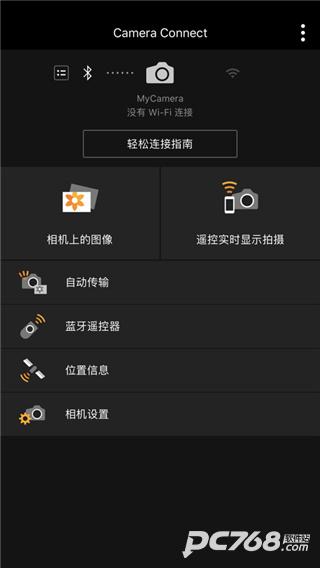
1、打开相机,进入菜单(MENU),选择无线通信设置或Wi-Fi设置。
2、启用Wi-Fi,并选择连接至智能手机或轻松连接模式。
3、若连接失败,重启相机和手机网络,或尝试关闭手机“智能WLAN切换”功能(安卓用户)。
4、确保相机和手机未处于飞行模式,且蓝牙功能(如启用)不会干扰Wi-Fi连接。
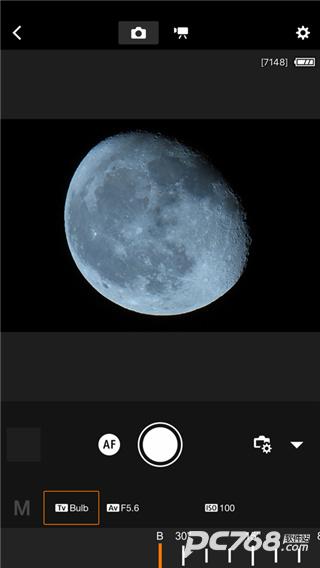
1、打开CameraConnect,进入传输设置。
2、关闭“传输时压缩图像”或“调整图像大小”选项,确保传输原图。
3、实时查看并下载相机新拍摄的照片。
4、浏览相机存储卡中的所有照片,按需选择传输。
5、勾选目标照片,点击下载按钮,照片将保存至手机相册,画质与相机原始文件一致。
6、传输大尺寸原图(如RAW格式)需较长时间,请保持相机屏幕常亮,避免中断。
7、部分相机型号可能默认传输JPEG格式,如需RAW格式,需在相机设置中调整拍摄格式。

1、在CameraConnect应用中,选择相机上的图像,进入照片列表或缩略图视图。
2、长按某张照片,直至出现选择框或勾选标记,随后点击其他照片进行批量选择。
3、勾选完成后,点击下载按钮(或分享图标),照片将批量保存至手机或上传至社交平台。
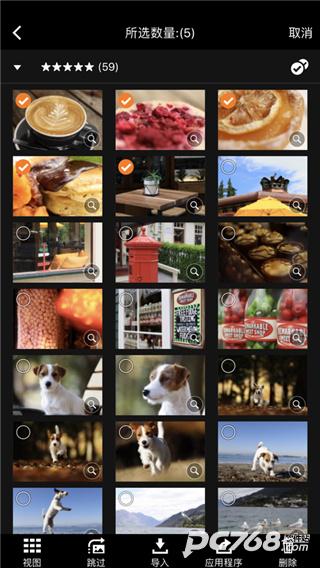
1、打开相机,按下MENU按钮,进入设置菜单。
2、使用方向键或触摸屏(如支持),导航至设置或工具箱图标。
3、选择语言(Language)选项,进入语言列表。
4、在语言列表中,找到简体中文或繁体中文,点击确认保存设置。
提示:
若菜单无中文选项,可能需通过相机官方固件更新添加语言支持。
部分入门级相机语言设置路径可能略有不同,建议查阅相机说明书或访问佳能官网获取支持。
需要网络免费无需谷歌市场
应用信息